對Excel2003工作簿設置修訂選項 Excel2003修訂選項,這個問題是我們很多人都很困惑的一個問題�����,Excel2003修訂選項是我們非常常用的一個東西�,也是我們工作和學習中必不可少的一個數據公式����,那么具體我們要怎么做呢���?下面就來看看這篇對Excel2003工作簿設置修訂選項 Excel2003修訂選項的文章吧�����!
工作簿設置成共享工作簿后��,可以對Excel2003工作簿設置修訂選項���。其操作步驟如下:
1����、選擇工具菜單中修訂命令的突出顯示修訂子命令,彈出突出顯示修訂對話框���,如圖1所示���。
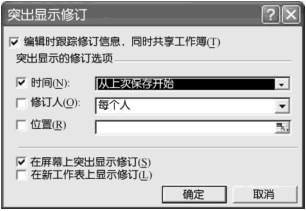
圖1
2、如果取消復選框編輯時跟蹤修訂信息��。同時共享工作薄,則工作簿退出共享并關閉修訂日志�。
3���、在突出顯示的修訂選項框中,時間下拉列表中有全部��、從上次保存起、起自日期和無四個選項。例如��,如果選擇無��,則在接受或拒絕修訂框中沒有顯示審閱的信息�。位置框可以選擇單元格區域,用來突出顯示修訂信息。如果不選擇顯示修訂信息的單元格區域�����,則凡是修訂過的單元格都將被突出顯示。
4����、還可以決定是在屏幕上突出顯示修訂還是在新工作表上顯示修訂�。單擊確定按鈕返回工作袁����。對保留下來的修訂信息�����,用戶可重新處理����,決定是接受還是拒絕修訂����。其操作步驟如下:
(1)選擇工具菜單中修訂命令的接受或拒絕修訂子命令,彈出接受或拒絕修訂對話框��,如圖2所示���。
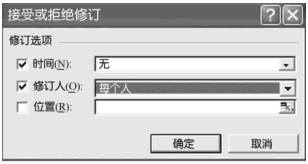
圖2
(2)圖中時間��、修訂人和位置框的設置與前面相同��。單擊確定按鈕,彈出圖3所示的對話框�。

圖3
(3)選擇好其中的一項后����,單擊接受或拒絕等按鈕即可決定對所選定的值是接受還是拒絕接受�。
對Excel2003工作簿設置修訂選項這一篇將是共享Excel工作簿的最后一篇教程了,一般我們大家只是簡單的使用Excel���,并沒有對Excel了解太多,相信您讀了這幾篇Excel2003共享工作簿教程以后����,您又學到了一個新功能�。
以上就是對Excel2003工作簿設置修訂選項 Excel2003修訂選項全部內容了���,希望大家看完有所啟發���,對自己的工作生活有所幫助�,想要了解更多跟對Excel2003工作簿設置修訂選項 Excel2003修訂選項請關注我們文章營銷官網��!
推薦閱讀
Excel2003共享工作簿沖突 excel2003共享工作簿 | 文軍營銷設置Excel2003共享工作簿沖突日志的操作步驟如下: (1)打開如圖1所示的共享工作簿對話框���。 圖1 (2)在修訂欄中選擇保存修訂記錄的恰當天數:在更新欄中選擇自動更新間隔,并選擇保存本人的更改并查看其他用戶的更改單選項��。 (3)在用戶的修訂沖突欄中選中詢問保存哪些修訂信息選項,可以在沖突發生后,當需要保存時,彈出解...在Excel2003工作簿中插入工作表 工作表與工作簿的關系 | 文軍營銷1、插入工作表:單擊工作表標簽右側的插入工作表按鈕,可在工作表末尾插入一張新工作表,如圖1左圖所示;選擇要在其左側插入工作表的工作表,然后單擊開始選項卡單元格組中的插入按鈕,在展開的列表中選擇插入工作表項,如圖1右圖所示,即可在所選的Excel工作表左側插入一張新工作表���。 圖1 2、刪除工作表:單擊要刪除的工...將Excel工作簿設置成為共享工作簿 excel共享工作簿 | 文軍營銷Excel2003設置共享工作簿的操作步驟如下: 1、單擊工具菜單中的共享工作簿命令,彈出如圖1所示的共享工作簿對話框��。 圖1 2�、在編輯選項卡中,選中允許多用戶同時編輯,同時允許工作簿合并選項���。 3���、在高級選項卡中,分別在修訂�����、更新等欄中選擇所需要的選項。如圖2所示��。 圖2 4���、單擊確定按鈕,將彈出一提示存盤的信息...excel工作簿的常用操作 excel隱藏的工作簿 | 文軍營銷啟動Excel后,系統將默認新建的工作簿命名為 Book1,以后建立的工作簿默認名稱依次是 Book2����、 Book3……一個工作簿由多個工作表組成,最多可以包含 255 個工作表,在新創建的工作簿中默認包含 3 個工作表:Sheet1、Sheet2 和 Sheet3,本節將對excel工作簿的常用操作進行介紹�。打開excel工作簿的方法 excel打開沒有工作簿 | 文軍營銷打開excel工作簿的幾種情形 不同的情形下可選擇不同的方式打開工作簿。單擊打開按鈕后面的下三角按鈕,將彈出下拉列表框,選擇不同的選項可使用不同的打開方式�。 圖2 1���、打開:以普通方式打開工作簿��。 2、以只讀方式打開:表示打開工作簿只能讀取,不能修改。若是有修改,則必須使用其他文件名保存或保存在電腦的其他位...切換Excel2007工作簿視圖 excel工作簿切換 | 文軍營銷用戶可單擊視圖菜單,在工作簿視圖功能組中就顯示出各種視圖切換按鈕。如圖1����、圖2所示�。 圖1 圖2 默認情況下,Excel 2007默認的編輯視圖是普通視圖����。用戶可根據自己編輯需要,隨時切換到所需要的視圖。單擊視圖功能選項卡,在工作簿視圖功能組中,單擊需要切換的視圖,如頁面布局。操作如圖3所示���。


![]()
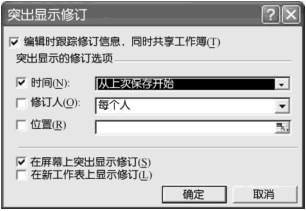
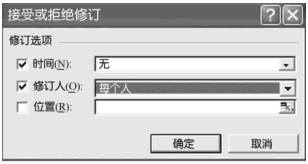

 400-685-0732(7x24小時)
400-685-0732(7x24小時) 關注文軍
關注文軍

